Äänen tai videon metatietotunnisteiden muokkaaminen VLC-mediasoittimessa
Tässä opetusohjelmassa keskustelen siitä, kuinka voit muokata ääni- tai videometatietotageja VLC - mediasoittimessa. VLC-mediasoitin(VLC media player) ei esittelyjä kaipaa. Se on laajalti käytetty ja monipuolinen mediamaksaja, jolla on suuri joukko ominaisuuksia. Yksi sen monista ominaisuuksista sisältää myös mediatiedostojen metatietojen muokkaamisen. Sen avulla voit helposti lisätä uusia tunnisteita mediatiedostoihin tai muokata olemassa olevia. Se on erittäin helppoa ja vaivatonta. Katsotaanpa nyt, kuinka voit muokata ääni- tai videotunnisteita VLC :n avulla .
Muokkaa äänen(Edit Audio) tai videon metatietotunnisteita (Video Metadata Tags)VLC :ssä
Tässä ovat perusvaiheet ääni- ja videotiedostojen metatietojen muokkaamiseen VLC :ssä :
- Lataa ja asenna VLC- mediasoitin.
- Käynnistä VLC ja avaa mediatiedosto.
- Käytä Mediatiedot( Media Information) - vaihtoehtoa tunnisteiden muokkaamiseen.
Jos sinulla ei ole vielä VLC(have VLC) :tä asennettuna tietokoneellesi, voit ladata sen osoitteesta videolan.org ja asentaa sen sitten tietokoneellesi. Käynnistä sen jälkeen VLC - mediasoitin ja tuo ääni- tai videotiedosto, jonka tunnisteita haluat muokata; käytä File > Open File -vaihtoehtoa tehdäksesi niin.
Siirry seuraavaksi Työkalut(Tools) - valikkoon ja napsauta Mediatiedot(Media Information) - vaihtoehtoa. Tämä avaa mediatiedostosi nykyiset mediatiedot. Voit myös käyttää CTRL+I -pikanäppäintä avataksesi mediatietoikkunan nopeasti. Se näyttää periaatteessa yleiset tunnisteet, tilastot, koodekkitiedot ja joitain mediatiedoston ylimääräisiä metatietoja.
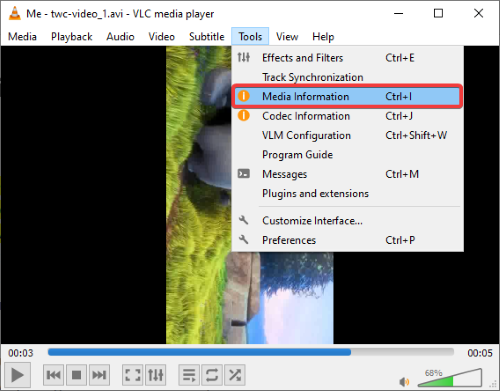
Nyt voit muokata nykyisen mediatiedoston yleisiä metatietoja manuaalisesti. Sen avulla voit muokata nimeä, esittäjää, albumia, genreä, päivämäärää, julkaisijaa, tekijänoikeutta, koodausta, kieltä, kommenttia(title, artist, album, genre, date, publisher, copyright, encoded by, language, comment,) ja muutamia muita tunnisteita.
Se tarjoaa myös kätevän sormenjälkiominaisuuden(Fingerprint) (ääni-sormenjälki). Voit käyttää sitä musiikkitiedoston tapauksessa. Tämä ominaisuus tarkistaa periaatteessa online-tietokannan äänitiedoston tunnisteiden tunnistamiseksi ja tarjoaa sitten haetut tulokset. Voit napsauttaa mitä tahansa tuloksia ja painaa Käytä tätä identiteettiä tiedostoon(Apply this identity to the file) lisätäksesi metatietotunnisteet automaattisesti kappaleeseen.

Lisäksi voit myös lisätä albumin kansikuvan(add an album cover image) äänitiedostoon.
Napsauta vain hiiren kakkospainikkeella (Simply)sormenjälkipainikkeen(Fingerprint) alla olevaa kansikuvaa ja valitse Lataa kansikuva(Download cover art) tai Lisää kansikuva tiedostosta(Add cover art from file) -vaihtoehto. Se tukee JPG- , PNG- ja GIF -kuvamuotoja kansikuvan lisäämiseksi tiedostosta.

Kun olet muokannut ääni-/videotunnisteita, napsauta Tallenna metatiedot(Save Metadata) -vaihtoehtoa. Se tallentaa kaikki muokatut tunnisteet mediatiedostoosi.
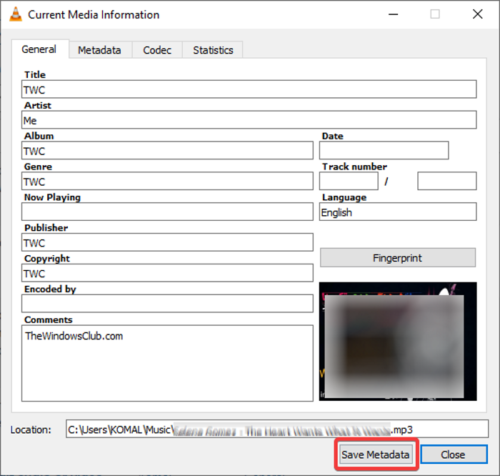
Jos olet innokas VLC - mediasoittimen käyttäjä, et tarvitse erillistä ohjelmistoa äänen ja videon metatietojen muokkaamiseen.
Noudata(Simply) vain tässä artikkelissa mainittuja ohjeita ja voit muokata ääni- ja videotunnisteita VLC :ssä .
Lue seuraavaksi(Read next) : Työpöytänäytön tallentaminen VLC Playerin avulla .
Related posts
Kuinka korjaan äänen viiveen VLC Media Playerissa
Hiirieleiden käyttäminen VLC Media Playerissa
VLC huuhtoi värit ja värin vääristymisongelma
CnX Media Player on 4K HDR -videosoitin Windows 10:lle
Säädä, viivytä ja nopeuta tekstitysnopeutta VLC Media Playerissa
12 asiaa, joita voit tehdä Windows 10:n videoeditorilla
Kuinka toistaa musiikkia Windows Media Playerissa -
Parhaat VLC-skinit Windows PC:lle - ilmainen lataus
7 parasta Windows Media Player 12 -skiniä vuonna 2012
Top 10 ilmaista mediasoitinta Windows 10:lle
4 tapaa poistaa Windows Media Playerin asennus Windowsista
Mediasoittimen pikanäppäin: Määritä yleiset pikanäppäimet kaikille mediasoittimille
Skinien lataaminen, asentaminen ja käyttäminen Windows Media Player 12:ssa
Kuinka tehdä VLC:stä oletusmediasoitin Windows 10:ssä
MediaMonkey on digitaalinen mediasoitin ja mediakirjastosovellus
Kuinka asentaa ja käyttää Windows Media Player 12 -laajennuksia
Suoratoista musiikkia kotiverkon kautta Windows Media Player 12:lla
VLC Media Playerin arvostelu, ominaisuudet ja lataus
7 parasta ilmaista mediasoitinta Windowsille
Miten Webamp-verkkomusiikkisoitin eroaa suositusta Winampista?
